윈도우11 작업표시줄 트레이 아이콘 삭제 방법
윈도우11의 작업표시줄 오른쪽 모서리를 보면 일부 백그라운드에서 실행 중인 프로그램이 트레이에 작은 아이콘 형태로 표시된다.
이 아이콘들은 프로그램의 상태를 알려주고, 빠른 접근 등의 기능을 제공하는데 이런 아이콘들이 너무 많아지면 아무리 모서리에 위치한다고 하더라도 작업표시줄이 복잡해지기 때문에 필요 없는 아이콘이 트레이에 있다면 다음의 방법으로 삭제하는 것이 좋다.
목차 (Contents)
윈도우11 작업표시줄 트레이 아이콘 삭제 방법
1. 작업 표시줄 설정 실행.
작업표시줄에서 마우스 우클릭 메뉴를 열고 [작업 표시줄 설정]을 클릭하여 실행하자.

2. 트레이 아이콘 삭제하기.
작업표시줄 설정이 나타나면 [시스템 트레이 아이콘], [기타 시스템 트레이 아이콘] 부분을 확인하자.
- 시스템 트레이 아이콘.
윈도우 시스템과 관련된 기능이 트레이에 아이콘으로 표시될지 여부를 설정할 수 있다.
필요없는 기능의 아이콘을 삭제하고자 한다면 [끔]으로 변경하면 된다.
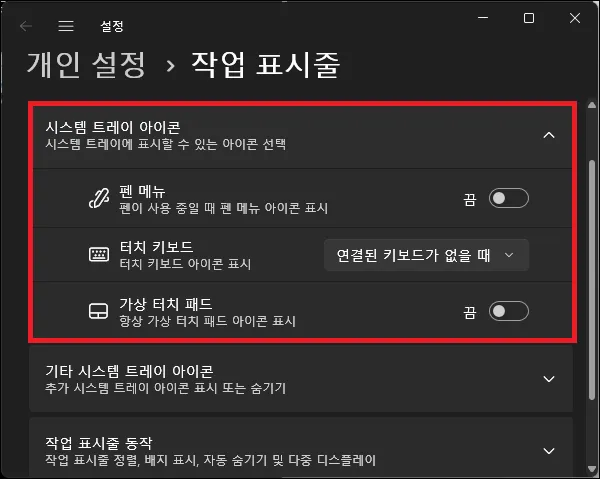
- 기타 시스템 트레이 아이콘.
사용자가 설치한 프로그램이 트레이에 아이콘으로 표시될지 여부를 설정할 수 있다.
역시나 필요 없거나 트레이에서 아이콘을 삭제하기를 원한다면 [끔]으로 변경하면 된다.
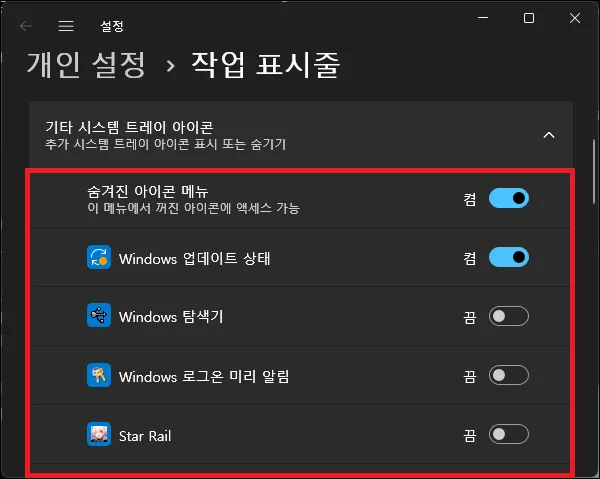
참고로 가장 상단에 [숨겨진 아이콘 메뉴]를 켬으로 해두면 끔으로 설정한 프로그램의 아이콘도 작업표시줄의 [^]를 클릭하면 확인이 가능하기 다.
때문에 완전히 삭제 한다면 [숨겨진 아이콘 메뉴]도 [끔]으로 변경하는 것이 좋으며 단순히 복잡해서 줄이는 것이라면 [켬]으로 해두고 필요할 때 [^]를 눌러 확인하는 것도 좋다.
그 외 내용
작업 표시줄과 관련된 대부분의 설정은 작업 표시줄 설정에서 할 수 있다.
트레이 뿐만 아니라 검색, 작업 보기, 위젯, 채팅 등의 표시 여부나 실행 중인 프로그램의 그룹화 여부 등도 설정이 가능하니 작업 표시줄과 관련하여 변경할 부분이 있다면 가장 먼저 확인해 보는 것이 좋다.